І знову будемо говорити про рекламу. Зараз багато реклами, а тим більше не якісної, тому доводиться багато шукати способів і експериментувати для того, що б працювати було, як можна комфортніше. Раніше ми вже розглянули деякі способи, які допомагають блокувати рекламу, один з них це розширення (доповнення).
Давайте для початку розберемося, яке краще розширення Adguard або Adblock, Adblock Plus. За моїми спостереженнями і тестів скажу, що перше розширення, працює набагато краще і блокує в рази більше реклами.
Ось перелік можливостей Adguard, які не може робити Adblock і Adblock Plus:
- блокування відео реклами (Вконтакте, Однокласники, Youtube і т.д);
- блокування анимированной реклами (Rich media);
- економія трафіку і прискорення завантаження сторінки;
- блокування всіляких шпигунських програм і програмного забезпечення, Яке містить рекламу (adware);
- захист від шкідливих сайтів, які містять віруси та інше.
- використання менше пам'яті для вирішення своїх завдань;
Але якщо побродити по просторах інтернету, то можна дізнатися, що є не тільки розширення, але і ціла програма. Ми ж сьогодні будемо говорити саме про Adguard розширення для браузерів.
Якщо Ви захочете більше дізнатися про програму, рекомендую відвідати офіційний сайт:
Тут Ви можете завантажити цю програму і встановити до себе на комп'ютер, все досить таки просто і схоже на роботу з антивірусом. Але є одна проблема, ця програма є платною, потрібно купувати ліцензію. Якщо ви її просто встановіть, то вона не зможе працювати на всю котушку і буде їсти вашу оперативну пам'ять.
Через те що програма є платною, я вирішив протестувати як працює розширення і результатами задоволений.
А тепер потихеньку перейде до установці Adguard розширення і на черзі у нас такі браузери (для того що б переміститься відразу на необхідний браузер клікніть по ньому):
Переходимо до перегляду відео, Де показано як встановити це розширення.
Установка Adguard розширення для Google Chrome.
і натискаємо кнопку " встановити Adguard". Вас перекине в інтернет-магазин Google, де потрібно натиснути на кнопку " безкоштовно"І потім, якщо вилетить спливаюче вікно натиснути кнопку" Додати”.
Розширення встановилося і ви можете побачити зелену іконку вгорі праворуч. Тепер правою кнопкою миші натискаємо на значок і вибираємо пункт " ”.
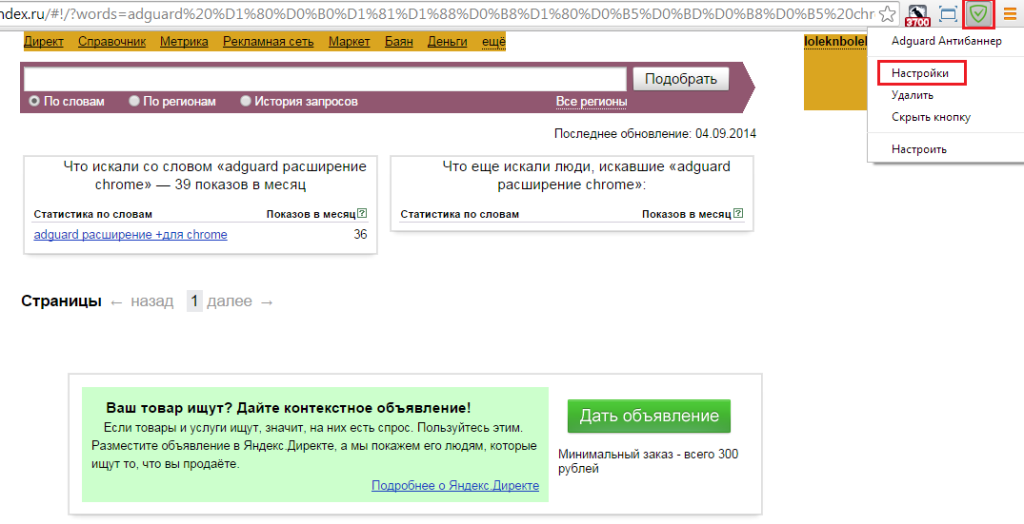
Вас перекинуло в налаштування розширення. ”.
Тепер в надійних руках. Якщо ви побачите на висоті близько іконки цифри, то знайте, що це кількість заблокованої реклами.
Установка Adguard розширення для Mozilla Firefox.
і натискаємо кнопку " встановити Adguard". Вас перенаправить в магазин доповнень Firefox. Тут потрібно натиснути на кнопку " Додати в Firefox". Якщо при натисканні буде фраза, що це доповнення не перевірено розробниками Mozilla, не бійтеся і сміливо натискайте кнопку.
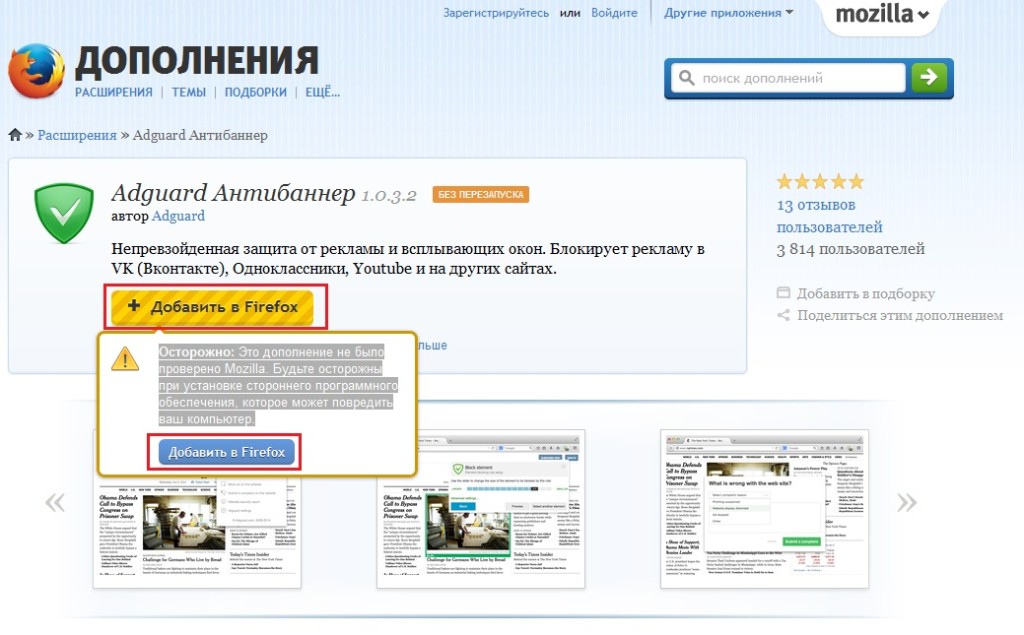
Тепер для того, що б налаштувати додаток необхідно на нього натиснути і вибрати пункт "Налаштувати Adguard".
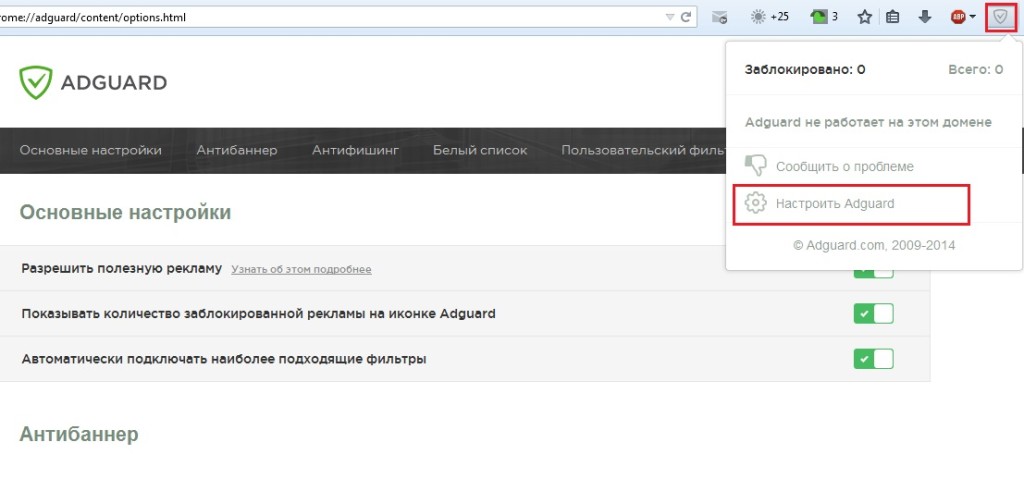
Там де горять кнопки зеленим за замовчуванням залишаємо і ще включаємо в пункті Антифішинг " Захист від фішингових і шкідливих сайтів”.
Ось і тепер працює на повну, без реклами. Кількість заблокованої реклами можна дивитися біля іконки.
Установка Adguard розширення для Opera.
і натискаємо " встановити". Після того як перекинуло в доповнення Opera, натискаємо на кнопку "Додати в Opera".
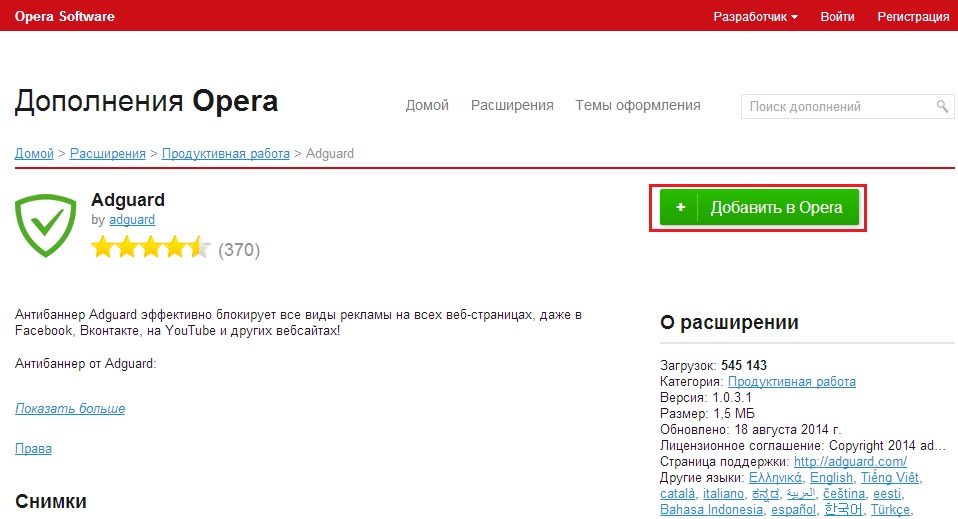
Доповнення встановилося і як в попередніх випадках іконка з'явилася справа вгорі. Натискаємо на неї правою кнопкою мишки і вибираємо пункт " ”.
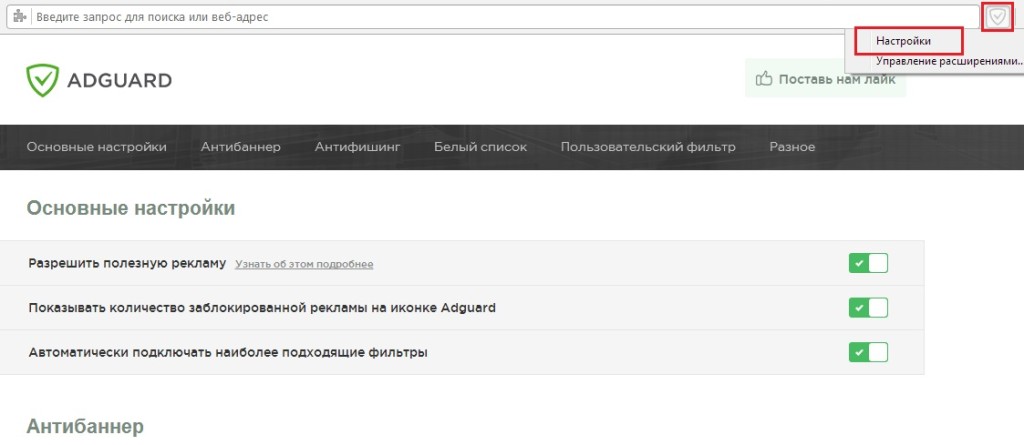
Там де горять кнопки зеленим за замовчуванням залишаємо і ще включаємо в пункті Антифішинг " Захист від фішингових і шкідливих сайтів”.
Opera готова.
Установка Adguard розширення для Yandex browser.
і натискаємо " встановити". Після цього шукаємо вгорі праворуч кнопку " налаштування браузера Yandex "І в списку, що випадає натискаємо" додатки”.
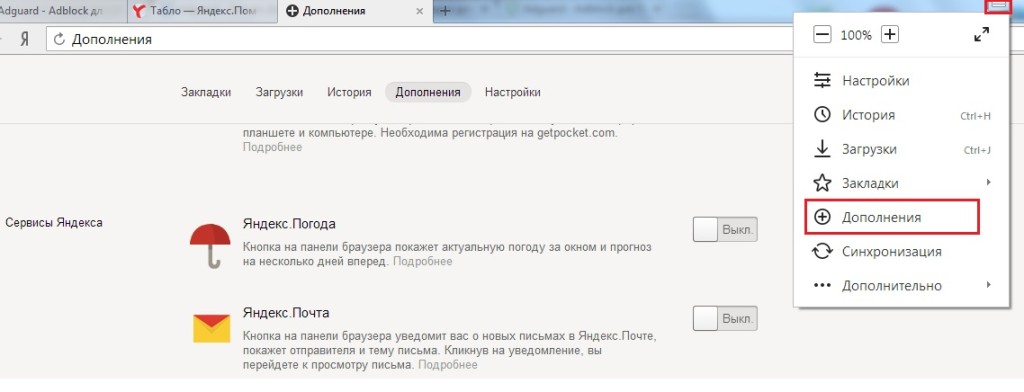
Тепер внизу в доповненнях знаходимо Adguad і натискаємо " увімкнути", Після цього у вас з'явиться іконка зверху, де правою кнопкою мишки натискаємо на неї і вибираємо" ”.
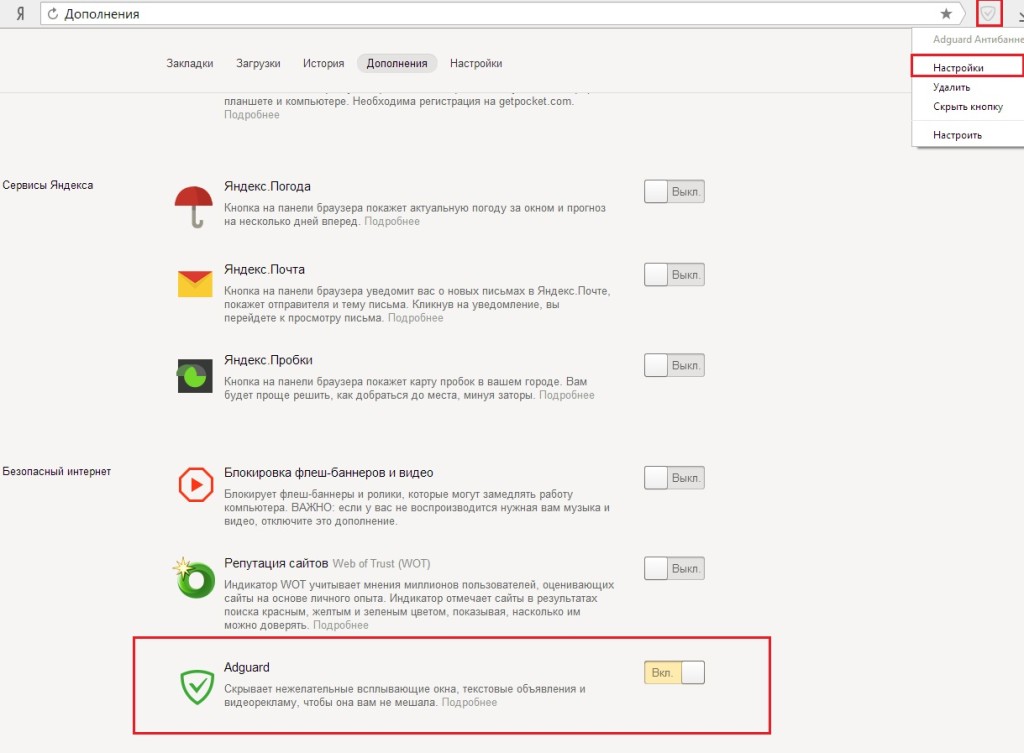
В налаштуваннях, там де горять кнопки зеленим за замовчуванням залишаємо і ще включаємо в пункті Антифішинг " Захист від фішингових і шкідливих сайтів”.
Установка Adguard розширення для Safari.
і натискаємо на кнопку встановити.
Після виконаних кроків нас перекине на сторінку, де необхідно натиснути кнопку «Відкрити».
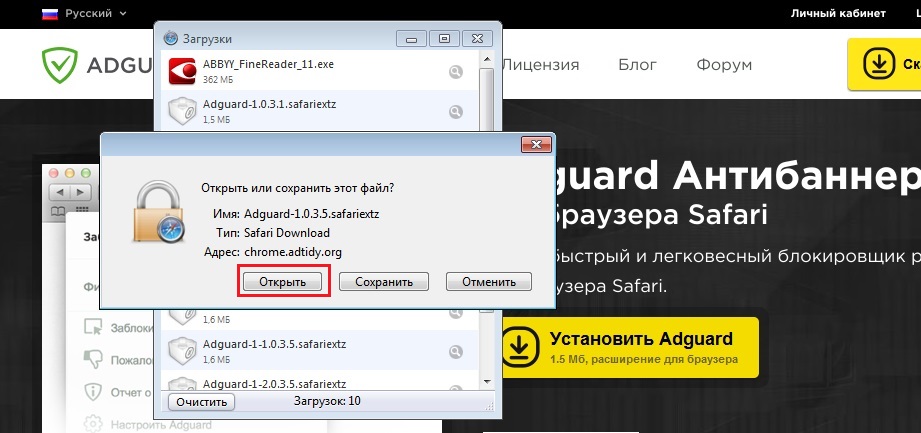
Натискаємо «Встановити».
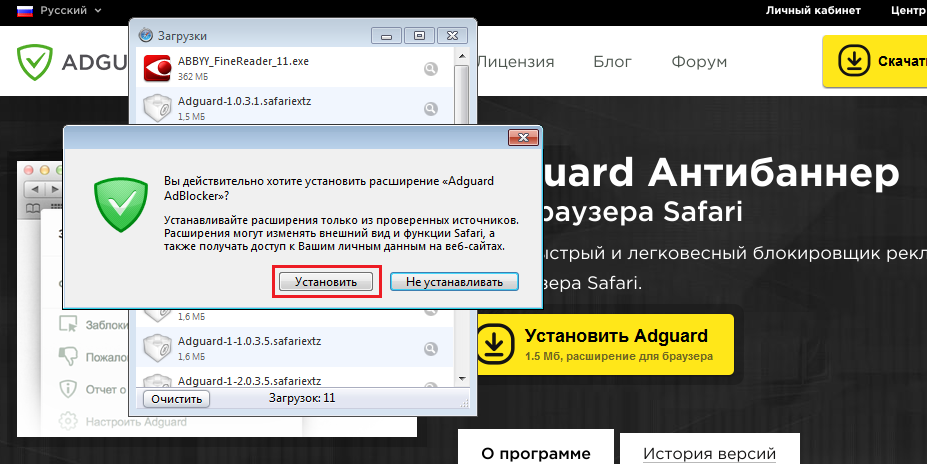
Після установки, у Вас зліва в панелі інструментів з'явиться іконка. Що б налаштувати розширення, необхідно натиснути на неї і вибрати «Налаштування Adguard».
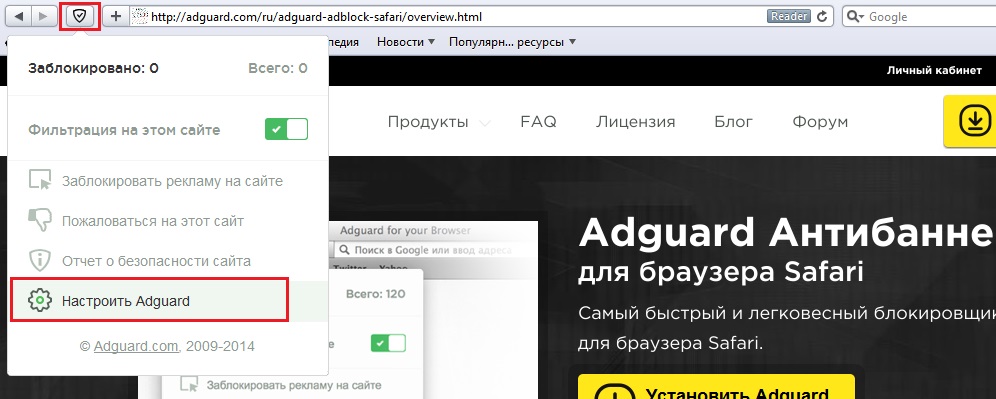
Там де горять кнопки зеленим за замовчуванням залишаємо і ще включаємо в пункті Антифішинг " Захист від фішингових і шкідливих сайтів”.
Тепер Ви знаєте як встановити Adguard розширення для сучасних браузерів і можете спокійно працювати без реклами. Думаю я Вас переконав, що це гідне розширення яке вимагає уваги, навіть не гідне, а краще.
Так як я любитель посидіти на ютубі і на ще пару відео сервісах, то мене реклама просто напружувала, а за допомогою розширення, я тепер можу насолоджуватися. Та й взагалі багато цікавих сайтів, але реклами буває повна темрява, тому треба якось викручуватися.
Хто не користувався цим доповненням, а після прочитання статті спробував його на смак, відпишіть в коментарях як вам, сподобалося чи ні?
Якого завсідника Інтернету не приводили в лють спливаючі вікна? Йдеться, зрозуміло, не про напівзатоплених набряклий віконних рамах, а про так званих pop-up windows - рекламних банерах і повідомленнях, що з'являються на дисплеї з приводу і без приводу.
Особливе роздратування завжди викликає те, що нав'язлива реклама часто не несе ніякої корисної інформації і має на меті лише заманити користувача на той чи інший сайт, покращуючи його поведінкову репутацію. Спливаючими вікнами користуються і шахраї всіх мастей, починаючи від фінансових лохотронщиков і закінчуючи власниками ресурсів категорії «18+».
Довгий час основними методами боротьби з нав'язливою рекламою служили кнопка F5 і додатки типу Adblock. Але механічно позбутися банерів вдавалося далеко не завжди - іноді доводилося навіть перезавантажувати комп'ютер. А додатка, як правило, «заточені» під певний інтернет-провідник і не цілком коректно працюють з іншими браузерами.
Сьогодні в розпорядженні користувачів є універсальний "вбивця" нав'язливої \u200b\u200bреклами, що працює у всіх провідниках, в тому числі і в «Яндексі». Adblocker для Яндекс браузера називається Adguard і відрізняється не тільки універсальністю, але і присутністю додаткових опцій, які допомагають забезпечити безпеку інтернет-серфінгу.
Як завантажити додаток Adguard?
Завантажити adblock для Яндекс досить просто, хоча це може зажадати певного часу. Власне, велика жовта кнопка для скачування розміщена на самому початку головної сторінки сайту, присвяченого опису Яндекс браузер adblock. Автоматичне скачування програми починається відразу після натискання кнопки, однак якщо щось раптом пішло не так, можна скористатися прямим посиланням на Адблок для Яндекс браузера. На початку скачування потрібно погодитися з умовами користування ліцензією. Особливо допитливі користувачі можуть прочитати текст ліцензійної угоди, детально розповідає, як працює adblocker для Яндекс браузера і які права та обов'язки надає володіння ліцензією. До речі, антиреклама для Яндекс браузера абсолютно безкоштовна.
Бійтеся піратського контенту!
справжня версія адблок для Яндекс браузера доступна в даний час тільки на офіційному сайті розробників Adguard. Всі інші версії є застарілими або піратськими, і автори програми не відповідають за їх безпеку. Користуючись офіційної версією програми, користувачі можуть розраховувати на постійну технічну підтримку і бути впевненими, що антиреклама на Яндекс браузер не підведе їх ні в якому разі.
Після згоди з умовами ліцензії користувач може вибрати настройки adblock yandex за замовчуванням або встановити їх вручну. В останньому випадку йому потрібно вибрати три речі:
мова додатка;
глибину і характер фільтрації;
додаткові можливості антифішинга і антітрекінга, які надає adblock Yandex browser.
Що можна заблокувати?
Під глибиною фільтрації мається на увазі, чи потрібна користувачеві Яндекс браузер блокування реклами, Або він хоче максимально очистити своє інтернет-простір від небажаних гостей. У другому випадку розширення Adguard дозволяє відключити кнопки Share соціальних мереж і лічильники сторонніх ресурсів, які фіксують дії користувача в Інтернеті.
Корисна і шкідлива реклама
До слова, розумний адблок Яндекс браузер тонко ділить інтернет-рекламу на шкідливу і корисну. До корисної він відносить минулий сувору модерацію контекстну рекламу пошукових систем. створюючи антібаннер для Яндекс браузера, Його розробники резонно вважали, що перевірені банери і контекстні посилання не приведуть клієнта на явно сумнівний ресурс і зможуть бути йому корисні. Контекстну рекламу Adguard не гасить.
Боротьба зі шкідниками
Антіфішинговий і антітрекінговие блоки, а також опція батьківського контролю - важливі переваги, які має антиреклама в браузері Яндекс в порівнянні зі звичайним додатком adblock. При відсів підозрілих сайтів Adguard використовує чорні списки відразу декількох ресурсів-цензорів, таких як Google Safebrowsing, Yandex Safebrowsing і Web of Trust (WOT). Adblock яндекс.браузер - Чи не антивірус і не врятує від зараження підступним трояном, але він цілком здатний захистити вас від контенту, який має в Інтернеті погану репутацію. До речі, батьківський контроль часто буває потрібен не тільки в сім'ях, але і в окремих офісах.
Як увійти в Adguard?
Після того як Яндекс браузер adblock викачаний на диск, його іконка з'являється за замовчуванням в правому верхньому кутку біля стрілки завантажень. Щоб увійти в додаток для зміни налаштувань або отримання статистики, просто натисніть на її зображення і насолоджуйтеся всіма можливостями програми Adguard. Зрозуміло, можна потрапити в додаток і через меню завдань.
[: RU] Зручний в постійному використанні і інтуїтивно зрозумілий яндекс.браузер популярний серед активних користувачів всесвітньої павутини в Росії. У даній програмі передбачається список рекомендованих додатків, з якими її робота стає максимально ефективною. Вам хотілося б прибрати рекламу в Яндексі, використовуйте розширення для адблок Adguard. Дана програма також рекомендується до установки творцями браузера.
Основні функції Adguard
Adblock для Яндекса або розширення Adguard призначається для блокування всіх видів реклами в інтернеті. За допомогою цієї програми все ресурси, що рябіють рекламою з небажаним змістом, завантажуються без даного матеріалу. Тобто ви ефективно вирішуєте питання, як видалити рекламу в яндекс.браузер, і робота з ним стає ідеальною. Якщо ви думаєте, як прибрати рекламу Яндекс назавжди, то встановіть Adguard - програму, яка прибирає банери, відеорекламу, спливаючі вікна в яндекс.браузер, а також здійснює контроль безпеки для користувачів інтернету.
Серед основних функцій програми можна виділити:
- антітрекінг;
- антібаннер;
- антифішинг.
Важливою перевагою програми в порівнянні зі стандартним і звичним Adblock для яндекс.браузер є споживання меншого обсягу пам'яті. Adguard - це свого роду вдосконалений адблок для Яндекса з інтуїтивно зрозумілим інтерфейсом.
Налаштувати Adguard (адблок для яндекс.браузер) дуже просто, необхідно у вкладці «Додатки» за допомогою перемикача. Результат неодмінно порадує вас. Ви зможете відключити рекламу в Яндексі, а також в соціальних мережах і на YouTube. При необходімостіблокіровка реклами в яндекс.браузер може здійснюватися вручну. Для цього використовуйте спеціальний інструмент «Заблокувати рекламу на сайті». Якщо ваш яндекс.браузер відкривається з рекламою, то Adguard стане ідеальним рішенням проблеми.
Як забезпечується безпека комп'ютера в наше непростий час?
Банери і реклама в Яндек.Браузере знижують швидкість завантаження сторінок і заважають користувачеві працювати. Крім того, серед загроз можна виділити шахрайські сайти і файли. Сюди ж відноситься спливаюча реклама в яндекс.браузер. Adguard дозволяє швидко і ефективно усувати будь-які види загроз. Програма постійно оновлюється, тому забезпечує високу якість захисту. За допомогою даного розширення ви не тільки дізнаєтеся, як прибрати рекламу в браузері Яндекс, але й забезпечите собі безпечний інтернет-серфінг без онлайн-стеження трекінг-системами.
У процесі роботи в інтернеті блокувальник реклами для яндекс.браузер дозволяє вручну перевіряти рівень безпеки будь-якого ресурсу. Якщо виникає загроза вірусу або ви стикаєтеся з питанням, як прибрати спливаючі вікна в яндекс.браузер, то налаштуйте програму і стежте за попередженнями, які з'являються на екрані. При цьому Антібаннер слід використовувати в сукупності з надійним антивірусом.
Можливості антібаннера Adguard в яндекс браузері
Для всіх користувачів, які хочуть знати, як відключити рекламу в яндекс.браузер, фахівці рекомендує розширення для адблок Adguard. Дана програма надає широкі можливості для усунення відеореклами, миготливих банерів, спливаючих оголошень, а також анімованої реклами. Антибаннер не тільки дає відповідь на питання, як позбутися від реклами в браузері Яндекс, але і дозволяє економити інтернет-трафік. Пояснюється це тим, що швидкість інтернет з'єднання не витрачається на завантаження зайвих елементів реклами.
Антибаннер забезпечує надійний захист особистих даних користувача в інтернеті. Діяльність відомих програм для стеження автоматично блокується.
Разом з блокувальником Adguard ви зможете забезпечити максимально безпечне і приємне проведення часу в інтернеті для себе і своїх близьких. особливо корисна дана програма буде для батьків, які уважно стежать за тим, яку інформацію отримує їх дитина з інтернету.
Наші браузерні розширення є абсолютно безкоштовними. Однак, у повної версії є ряд переваг:
- Adguard для Windows працює однаково якісно у всіх браузерах, в тому числі в Internet Explorer або Maxthon.
- Покращено сам процес фільтрації. Браузерні розширення обмежені самим браузером, програма ж фільтрує сторінку ще до завантаження в браузер, що забезпечує високу швидкість і надійність.
- Захищає від вірусних атак: браузерні розширення, в силу обмежень, перевіряють лише частина завантажуються об'єктів, і не запобігають їх завантаження. Adguard для Windows, в свою чергу, перевіряє всі файли об'єкти ще до завантаження в браузер.
- Версія для Windows попереджає вас про потенційно небезпечні сайти, грунтуючись на наявних даних в нашій базі.
- У версії для Windows ви можете захистити дитину від негативного впливу інтернету, налаштувавши батьківський контроль так, як вважаєте за потрібне.
- Більш високий пріоритет в техпідтримку. Ми відповідаємо на всі ваші повідомлення, але повідомлення від користувачів браузерного розширення обробляються в останню чергу.
- При використанні версії для Windows Adguard попередить вас, якщо ви перейдете на сайт з низькою репутацією на думку користувачів інтернету.
Чи можу я використовувати браузерні розширення разом з Adguard для Windows?
Так, ви можете використовувати браузерні розширення спільно з програмою для вашої операційної системи. В такому випадку, розширення буде виконувати функції «помічника Adguard»:
Чи захистить Adguard мій комп'ютер від вірусів?
Наш антіфішинговий фільтр на даний момент містить більше 1 500 000 шкідливих і фішингових сайтів, і це число постійно зростає. Для досвідчених користувачів модуля "Антифішинг" буде цілком достатньо для уникнення зараження свого комп'ютера.
Але Adguard здатний тільки попередити про небезпеку:

А для захисту комп'ютера від вірусів все ж краще скористатися антивірусом.




